Содержание
Автор: · Published Апрель 7, 2015 · Обновлено Февраль 15, 2019
Как изменить настройки конфиденциальности видео на YouTube
Ролики, которые вы добавляете на YouTube, видны всем пользователям, но вы можете ограничить доступ. Для этого есть специальное поле прямо на странице загрузки видео. Если же ролик уже добавлен, сделайте вот что:
<spg src=»http://anatolevich.ru/wp-content/uploads/2015/03/YouTubе-300×225.jpg»>
Как управлять доступом к видео
По умолчанию загруженные ролики находятся в открытом доступе. Чтобы указать, кто сможет просматривать видео, поменяйте настройки конфиденциальности.
Ограниченный доступ
Видео с ограниченным доступом не выводятся ни на странице канала, ни в результатах поиска. Смотреть их можете только вы сами и те пользователи, которых вы указали.
Если канал связан с Google+
В этом случае вы можете выбрать, кому будет виден ваш ролик.
В раскрывающемся списке «Настройки конфиденциальности» выберите «Ограниченный доступ». Ниже появится ещё одно поле. В нем можно указать адреса электронной почты и профили пользователей или даже выбрать круги Google+. Не забудьте, что смотреть видео смогут только те, у кого есть аккаунт Google.
Если канал не связан с Google+
В этом случае вы не сможете выбирать конкретных пользователей, которым будут видны ролики.
Если вы уже открыли кому-то доступ к видео, эти настройки сохранятся, но поделиться этим роликом с кем-нибудь ещё не получится. Сначала нужно связать свой аккаунт с Google+.
Доступ по ссылке
Если видео доступно по ссылке, его могут увидеть все, кому вы прислали URL.
Такие ролики не выводятся ни на странице канала, ни в результатах поиска. Если у пользователя есть ссылка, то для просмотра видео ему не нужен аккаунт Google. Не забудьте, что ваши друзья и знакомые могут переслать ссылку на видео кому угодно.
Параметр «Доступ по ссылке» можно использовать, только если аккаунт имеет хорошую репутацию.
Как выбрать собственный URL канала YouTube
Понравилась статья?
Поделись с друзьями в соц. сетях!
Анатольевич.
Если у вас есть аккаунт Google и вы активно его используете — в нем может вестись история ваших посещений, предпочтений, мест где вы бываете и многое другое. Также аккаунт Google запоминает, что вы смотрели на YouTube, и на что вы подписаны. По умолчанию все пользователи могут видеть, что вам понравилось на YouTube, и на какие каналы вы подписаны, что не всегда хорошо. Но вы можете изменить настройки конфиденциальности, чтобы другие пользователи меньше знали о ваших предпочтениях…
Чтобы управлять вашими настройками на YouTube — открываем любую страницу на www.youtube.com => нажимаем на вашу аватарку справа вверху => выбираем шестеренку (на ней написано «Настройки YouTube»
Здесь вы можете найти все настройки YouTube, выбираем «Конфиденциальность»
Если вы не хотите, чтобы другие пользователи интернета не видели, что вам понравилось и на что вы подписаны — поставьте галочки в поля «Не показывать информацию о сохраненных плейлистах и о том, что мне понравилось» и «Не показывать информацию о моих подписках»
Ниже вы можете выбрать, что появляется в вашем фиде, то есть вы можете выбрать, что будет показываться в вашей активности (когда вы добавляете видео, когда вы нажимаете «Нравится» или сохраняете плейлист, когда добавляете подписку). Ставим галочки в нужных полях, или снимаем галочки с ненужного.
Не забывайте, после внесения изменений нужно нажать «Сохранить»
Как настроить рекламные предпочтения
В том же окне ниже, вы сможете настроить рекламные предпочтения для своего аккаунта Google — нажимаем «Настройки рекламных предпочтений»
Здесь вы сможете настроить рекламу согласно вашим интересам. Вы можете сами добавить свои интересы, выбрать свой пол, возраст, и согласно данных настроек вам уже будут выдавать рекламу ?
можете включить или выключить персонализированную рекламу (если включить, то реклама будет показана согласно ваших поисковых запросов, открытых страниц и введенных предпочтений), также вы можете выбрать какую рекламу смотреть после выхода с аккаунта Google.
Также в настройках на Youtube можно подвязать другие аккаунты, а если быть точнее подвязать Twitter и выбрать, что будет публиковаться в нем поставив галочки в нужные поля. К примеру вы подвязали свой аккаунт Twitter и вы можете выбрать, чтобы в нем публиковались сообщения: когда вы добавляете видео на YouTube, когда вы добавляете видео в общедоступный плейлист, когда вы нажимаете «Нравится» или сохраняете плейлист. После внесенных настроек — нажмите «Сохранить»
Данными действиями вы сможете сделать ваше пребывание на YouTube более конфиденциальным, или наоборот более публичным. На сегодня всё, если есть дополнения — пишите комментарии! Удачи Вам ?
Читайте также:
Как использовать телефон в качестве мыши, клавиатуры и пульта управления для ПК;
Как почистить клавиатуру;
Как добавить любое приложение в меню правой кнопки мыши

Сегодня рассмотрим важные настройки YouTube канала. Каждый из нас хочет, чтобы его контент, которым он делится на YouTube, получил как можно больше просмотров. На продвижение видео на Ютуб влияет огромное количество факторов, и некоторые из них – это настройки канала. Я расскажу сегодня о самых важных из них, на которые вы должны обратить внимание.
Некоторые люди спрашивают: где настройки Ютуба находятся, или, как изменить настройки в Ютубе Но на самом деле настроек много, и нельзя точно указать — вот они здесь, или вот они там. Когда начнете разбираться, то увидите, что быстро все настроить и запомнить у вас не получится. В этой статье, я даю только советы, что желательно выполнить в первую очередь, но почти нигде не указываю, куда надо перейти, чтобы выполнить определенную настройку. Также не стоит искать, как сбросить настройки Ютуба, потому что такой функции нет. Итак, разбираемся, как правильно настроить Ютуб канал.
Также можете почитать статью, как заблокировать Ютуб от детей
Важные настройки YouTube: название канала
Это первое, на что стоит обратить внимание. Название должно быть коротким, (например, название какой-то группы), легко запоминаемым и относиться к теме канала. Изменить название можно по этой ссылке. Далее надо перейти . Но название на самом сайте Ютуб изменится не сразу, а через некоторое время. Можно изменить название конечно же и позже, но лучше его подобрать правильно в самом начале.
Миниатюра
Это квадратная картинка, размером 800 х 800 пикселей, которая находится в шапке канала. Это может быть ваш логотип или фото.
Описание канала YouTube
Описание можно изменить во вкладке . Пусть в эту вкладку никто и не заходит, но во время поиска канала в браузере, описание будет отображаться чуть ниже названия, поэтому оно очень важно. Также надо помнить, что описание должно быть по теме канала и содержать ключевые слова.
Настройка конфиденциальности Ютуб
Владельцев канала настройки конфиденциальности зачастую не интересуют, поэтому они их не меняют или просто забывают изменить. Но изменить их все-таки нужно. По умолчанию YouTube показывает подписки, лайки и даже какие фильмы высмотрели.
Деловая электронная почта и ссылки
Добавьте в описание канала адрес почтового ящика и ссылки, чтобы, компании или частные лица могли легко связаться с вами для сотрудничества.
Настройка URL
URL канала Ютуб можно изменить в том случае, если выполнены следующие условия:
Собственная ссылка дает краткую информацию о канале и легче запоминается.
Ключевые слова
Для лучшего продвижения, можно добавить ключевые слова на свой канал. Правда, некоторые люди считают, что они не дают никакой пользы. Другие же считают иначе, и думают, что ключевые слова могут существенное влиять на продвижение. Но я думаю так: если YouTube дает возможность добавлять ключевые слова, то почему бы их не добавить? Воспользуйтесь этой ссылкой https://www.youtube.com/advanced_settings?nv=1
Adsense
Adsense – сервис контекстной рекламы. Когда вы к нему подключитесь, то в ваших видео будет крутиться реклама, за которую будете получать деньги. Плюс к этому, ваш канал станет продвигаться быстрее, а значит и заработок ваш увеличится.
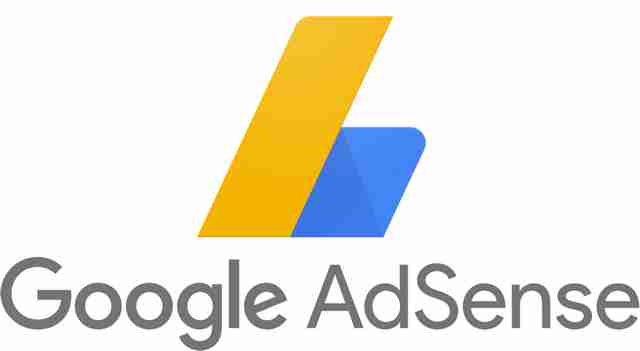
Требования для подключения к Adsense:
- Не менее 1000 подписчиков;
- За последние 12 месяцев не менее 4000 часов просмотра.
Google Analytics
Google Analytics — еще один сервис, который необходимо подключить к нашему YouTube каналу. Это вам поможет отслеживать и анализировать статистику канала. По началу от этого сервиса может быть мало пользы, но потом, вы сможете узнавать много интересного о ваших зрителях, например, какой контент их больше интересует.
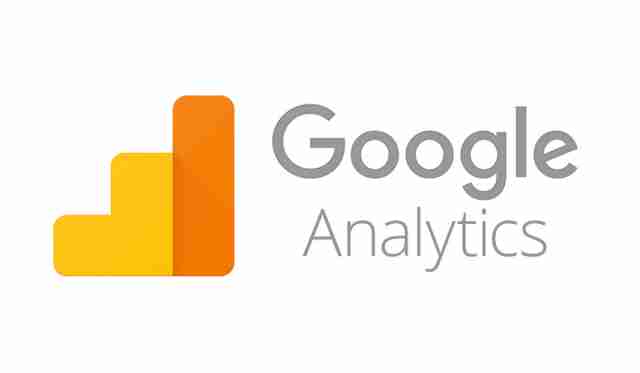
Рекомендуемые каналы
Добавьте любые связанные или похожие каналы, к которым вы имеете какое-то отношение. Канал должен взаимодействовать с другими каналами т. к. это хорошо влияет на продвижение, как самого канала так и видео.
Категория видео по умолчанию
Укажите для ваших видео категорию по умолчанию, которая наиболее точно соответствует типу вашего канала (например, ). В этом случае при загрузке видео на YouTube эта категория будет выбрана автоматически.
Описание для всех видео
Вы можете добавить описание для всех ваших видео, которое вы будете загружать. В описание можно добавить ссылки, эл. Почту и т. д. Так вы сэкономите много времени при загрузке большего количества роликов. Несмотря на то, что это описание будет загружаться автоматически, вы сможете его редактировать отдельно для каждого видео.
Теги
Добавьте теги на свой канал, которые подойдут для большинства видео. Теги помогут людям находить ваши ролики через поиск на YouTube. За счет этого, ваши видео будут получать большее просмотров, а значит и заработок ваш увеличится. Именно по тегам алгоритм YouTube определяет, какой контент предоставляет ваш канал.
Важный совет: убедитесь, что теги из нескольких слов заключены в кавычки, а разделены запятыми. Избегайте общих или неуместных тегов.Используемые источники:
- http://anatolevich.ru/google/youtube/kak-izmenit-nastrojki-konfidencialnosti-video-na-youtube.html
- https://vynesimozg.com/kak-upravlyat-nastrojkami-konfidencialnosti-youtube/
- https://dvpress.ru/nastrojki-youtube-kanala.html

 Настройки ютуб канала или как настроить YouTube (часть 4)
Настройки ютуб канала или как настроить YouTube (часть 4)

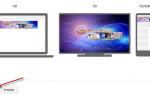 Как изменить настройки конфиденциальности видео на YouTube
Как изменить настройки конфиденциальности видео на YouTube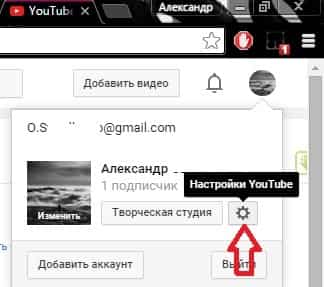
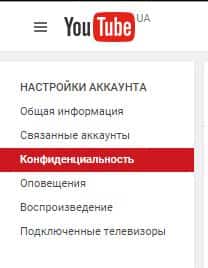
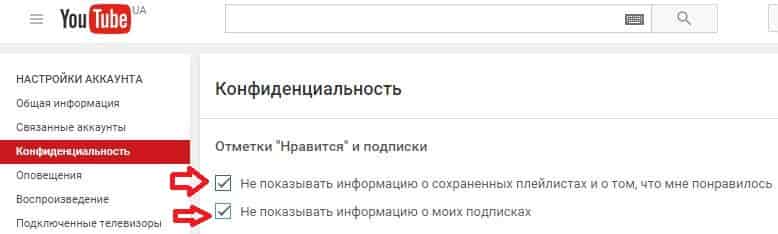
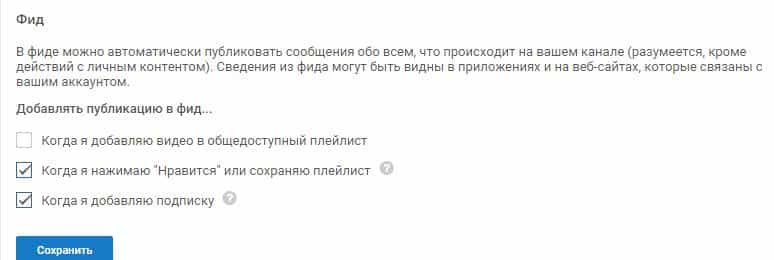
 Как заработать на Ютубе: пошаговая инструкция создания и настройки своего Youtube канала
Как заработать на Ютубе: пошаговая инструкция создания и настройки своего Youtube канала

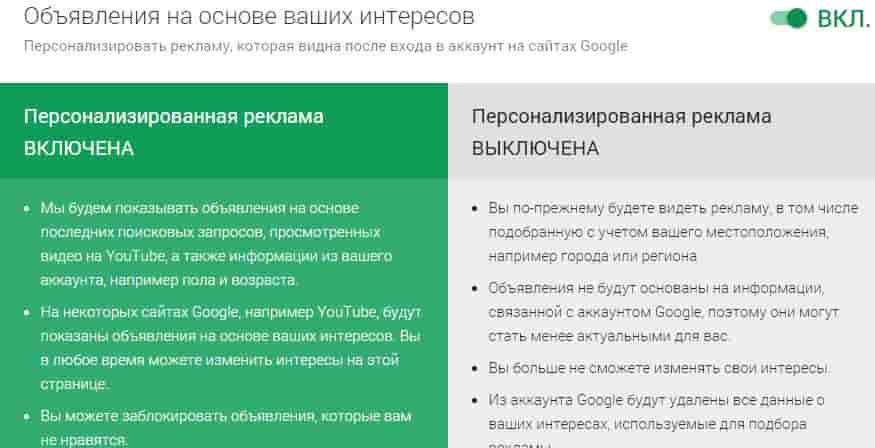
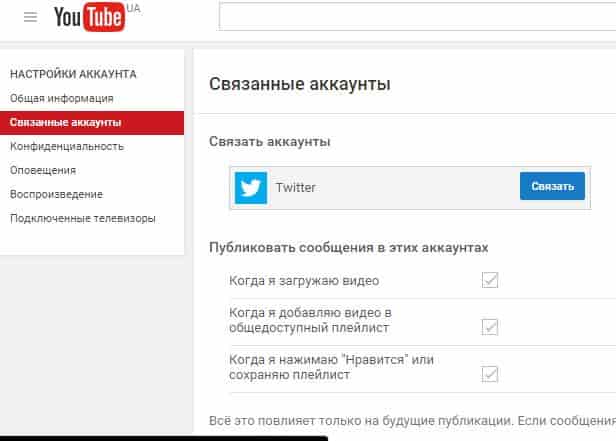



 Регистрация в Ютубе (YouTube) – подробное руководство + настройки профиля
Регистрация в Ютубе (YouTube) – подробное руководство + настройки профиля Как смотреть Ютуб на телевизоре?
Как смотреть Ютуб на телевизоре?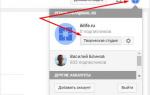 Важные настройки YouTube канала
Важные настройки YouTube канала 5 приложений, которые нужно удалить с Android прямо сейчас
5 приложений, которые нужно удалить с Android прямо сейчас